Com provar el programa de programari beta d'Apples (09.15.25)
No puc esperar per provar la versió més recent de macOS? Teniu curiositat per les noves funcions? Tens sort perquè pots aconseguir-ho abans que tothom unint-te als programes beta públics o desenvolupadors d’Apple.
Com unir-te al programa Apple Beta SoftwareHas sentit parlar de la propera versió de macOS anomenada Mojave? Sí, ara els desenvolupadors poden descarregar la versió beta de Macoja de Mojave, que es publicarà a finals de setembre o principis d’octubre d’aquest any.
Apple permet als desenvolupadors descarregar versions beta de macOS abans de les seves dates de llançament perquè vol assegurar-se que funcionin. Una altra raó és que volen que els desenvolupadors millorin les seves aplicacions perquè les seves actualitzacions estiguin llestes a mesura que es llanci el nou macOS.
La bona notícia és que no només els desenvolupadors poden accedir ràpidament a la propera versió de macOS. Apple va anunciar el 2015 que llançaria un programa beta d'Apple per al públic. Vol dir que qualsevol persona interessada pot tenir accés a la nova versió de macOS abans de la seva versió oficial.
Quan us registreu al programa beta d'Apple, podreu descarregar i instal·lar la versió beta de la propera versió de Mac sistemes com Mojave. Un cop tingueu en marxa el sistema operatiu beta, podeu donar suggeriments a Apple perquè pugui solucionar qualsevol problema i implementar millores abans que es publiqui al públic en general.
Si esteu interessat a unir-vos a al programa de programari beta d’Apple, podeu registrar-vos com a provador en aquesta pàgina. Tot i això, si sou un desenvolupador que vol inscriure’s al programa per millorar la vostra aplicació, inscriviu-vos aquí.
Com inscriure-us al programa de programari Beta d’Apple com a desenvolupador 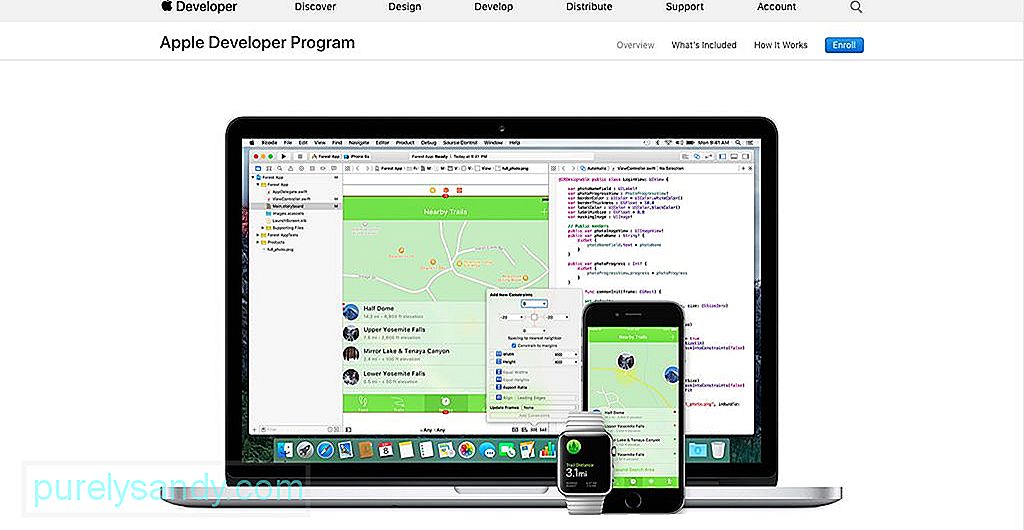
Els desenvolupadors d'Apple registrats poden aconseguir còpies de llançament previ de la majoria de programes d'Apple, però han de registrar-se com a desenvolupadors. Els desenvolupadors registrats tindran accés a materials de suport i reimgs per ajudar a perfeccionar les seves aplicacions. També podeu registrar els vostres dispositius Mac i iOS, de manera que podeu utilitzar-los per provar el vostre programari.
Si voleu registrar-vos com a desenvolupador, aneu a la pàgina del Programa per a desenvolupadors d’Apple i feu clic al botó Inscriu cantonada superior dreta de la pàgina. Com a desenvolupador, també obtindreu accés a nombroses eines de proves beta, analítiques d'aplicacions i funcions avançades d'aplicacions.
Si sou un desenvolupador únic, podeu utilitzar el vostre ID d'Apple per registrar-vos. També podeu crear un identificador Apple específic per al vostre compte de desenvolupador. També es recomana crear un nou Apple ID si treballeu amb un equip o una empresa.
No hi ha cap quota quan us registreu com a desenvolupador. Un cop hàgiu iniciat la sessió, tindreu accés a totes les eines per a desenvolupadors sense pagar cap dòlar. Aquest registre necessari és suficient per desenvolupar i provar una aplicació. Tanmateix, si voleu descarregar previsualitzacions per a desenvolupadors i versions beta de programari, haureu de registrar-vos com a membre, que costa 99 dòlars.
Avui en dia moltes empreses de programari amb èxit externalitzen el seu control de qualitat de programari i els desenvolupadors haurien de llegir definitivament més informació sobre els seus avantatges i el seu funcionament.
Com inscriure's al programa de programari beta d'Apple com a públicEls ciutadans també poden accedir al programari beta, però arriben una mica més tard en comparació amb la versió per a desenvolupadors. Apple assegura que la majoria dels problemes principals s'han ordenat abans de llançar la versió beta a un públic més gran.
Per a aquells que estiguin interessats a registrar-se per provar, podeu anar al lloc web del programa de programari beta d'Apple. Podeu provar les versions prèvies a la versió de macOS només registrant-vos amb el vostre ID i contrasenya d’Apple. Si voleu obtenir més informació sobre el programa, podeu fer clic a Més informació o anar a la pàgina de preguntes freqüents.
Només els usuaris de 18 anys o més que tinguin un identificador d'Apple vàlid es poden inscriure a la versió beta programa. Si encara no teniu un ID d’Apple, podeu crear-ne un de nou a la mateixa pàgina d’inscripció. Un cop feu clic al botó Començar, se us dirigirà al lloc web on se us demanarà que inicieu la sessió.
Després d'iniciar la sessió, haureu de llegir l'acord minuciosament abans de prémer el botó Accepta perquè El document detalla tots els termes i condicions del programa Apple Beta Software, incloses les clàusules de seguretat de la informació. Per exemple, no podeu fer captures de pantalla ni compartir informació sobre la nova versió de macOS.
Podeu desplaçar-vos per la pàgina cap avall per llegir-la o convertir-la a PDF fent clic a un enllaç a la part inferior. Si no esteu d'acord amb cap dels termes, podeu aturar el procés de registre immediatament. Però si creieu que són acceptables, feu clic al botó Accepta.
Després del registre, heu de registrar el vostre Mac i altres iOS. Si us heu registrat com a provador en programes beta anteriors, haureu de tornar a registrar el dispositiu. Un cop registrat el dispositiu, se us proporcionarà un enllaç de baixada del programari beta. Feu clic al clic, introduïu el vostre codi i gaudiu de la versió beta més recent. Tanmateix, abans de descarregar el programari, hi ha algunes coses que heu de fer per preparar el Mac.
Consells per preparar el Mac abans de descarregar la versió beta de MojaveBaixar la versió més recent de macOS pot ser molt emocionant. Tanmateix, abans de continuar amb la descàrrega i la instal·lació, és fonamental llegir primer les instruccions d’Apple sobre com preparar el Mac per al nou programari. Podeu trobar aquestes instruccions a la pàgina Registra el teu Mac.
El primer pas per preparar el Mac per a la instal·lació és fer una còpia de seguretat de tots els fitxers i dades abans de fer qualsevol altra cosa. Hi ha diverses maneres de fer una còpia de seguretat del vostre Mac, però el mètode més senzill és utilitzar Time Machine, l’eina de còpia de seguretat integrada de Mac. Apple també suggereix instal·lar la versió beta en un equip secundari, si n’hi ha una disponible.
Heu de descarregar la utilitat pública d'accés beta de macOS si esteu inscrivint un Mac nou. Tot i això, si prèviament heu inscrit el vostre Mac, podeu continuar amb la instal·lació del programari beta. Per comprovar si el vostre Mac s’ha registrat abans, aneu a les preferències del sistema de la vostra Mac App Store. Si veieu un missatge que diu que "l'ordinador està configurat per rebre l'actualització del programari beta", vol dir que el vostre Mac ja està inscrit al programa.
Com baixar el Mojave Beta com a desenvolupadorAbans de fer-ho al següent pas, assegureu-vos de fer una còpia de seguretat del vostre Mac per tal que, si passa alguna cosa, sempre pugueu tornar al vostre sistema operatiu anterior. També heu de ser conscients dels riscos de baixar programari beta, que parlarem a continuació.
Assegureu-vos que esteu inscrit com a desenvolupador per aprofitar les eines i altres reimgs que Apple proporciona als desenvolupadors registrats. Un cop registrat, seguiu aquestes instruccions per descarregar Mojave beta.
- Obriu developer.apple.com i feu clic a Desenvolupa.
- Feu clic a Baixades.
- Inicieu la sessió amb el vostre compte de desenvolupador.
- Feu clic a Baixa al costat de macOS 10.14.
- La utilitat d'accés beta per a desenvolupadors de macOS Mojave es baixarà i es desarà a la carpeta Baixades. Cerqueu el fitxer macOSDeveloperBetaAccessUtility.dmg i feu-hi clic perquè l’instal·lador s’executi.
- Necessitareu aquesta eina per accedir a les versions beta del desenvolupador a l’App Store.
Un cop instal·lat el macOS Mojave Developer Beta Access Utility, la Mac App Store hauria d’obrir automàticament la pestanya Actualitzacions. Si no passa res, obriu el Mac App Store i feu clic a Actualitzacions. - Feu clic a Baixa per obtenir i instal·lar la versió beta de Mojave.
- El Mac es reiniciarà. Vol dir que s’ha descarregat la versió beta, però heu de fer clic a Continua per iniciar el procés d’instal·lació.
- Feu clic a Accepta els Termes i condicions i, a continuació, feu clic a Instal·la.
- L’assistent d’instal·lació us ajudarà a dur a terme el procés. Quan hàgiu acabat, feu clic a Continua.
- Escriviu amb el vostre ID i contrasenya Apple i gaudiu de la versió beta de Mojave.
Apple ha publicat la versió pública versió d’High Sierra a finals de juny de l’any passat i sembla que el mateix període de temps s’aplicarà a Mojave. El procés d’instal·lació és pràcticament el mateix que amb la versió per a desenvolupadors. Tanmateix, tingueu en compte que la instal·lació de programari beta comporta certs riscos, com ara bloquejos i bloquejos, i que algunes aplicacions incompatibles poden deixar de funcionar. Per tant, si voleu provar el nou macOS, no l’instal·leu al vostre Mac principal ni al que utilitzeu per a l’escola, la feina o el negoci. Per instal·lar Mojave beta com a membre del públic, seguiu aquests passos:
- Registreu-vos aquí al programa d'Apple Beta Software.
- Feu clic a Registra't i escriviu el vostre Apple Identificador i contrasenya.
- Llegiu l'Acord del programa d'Apple Beta i feu clic a Accepta.
Feu clic a la pestanya macOS per accedir a la versió beta de Mojave per al vostre Mac. Podeu fer clic a la pestanya iOS per a dispositius iOS, watchOS per a Apple watch i tvOS per a Apple TV. - Feu clic a Registra el vostre Mac.
- Baixeu la utilitat d’accés beta pública de macOS i observeu per al fitxer DMG de la vostra carpeta de descàrregues.
- Feu doble clic a macOSPublicBetaAccessUtility.dmg i seguiu les instruccions en pantalla sobre com instal·lar-lo. També se us demanarà que inicieu la sessió a l'Assistent de comentaris.
- Un cop instal·lada la utilitat d'accés beta, podeu descarregar la versió beta de Mojave des del Mac App Store.
- Feu clic a Baixa per instal·lar la versió beta.
- Quan es reiniciï el Mac, significa que s'ha descarregat el programari.
- Feu clic a Continua i accepteu els Termes i condicions.
- Feu clic a Instal·la i l'assistent us guiarà durant el procediment d'instal·lació.
- Un cop finalitzada la instal·lació, feu clic a Continua i inicieu la sessió amb el vostre ID i contrasenya d'Apple. La versió beta pública d’High Sierra tenia una mida d’uns 5G, de manera que podeu esperar que Mojave ocupi la mateixa quantitat d’espai d’emmagatzematge.
Un altre propòsit de la utilitat d’accés beta és informar-vos hi ha una actualització del programari beta. Rebrà una notificació quan hi hagi noves actualitzacions i feu clic a Actualitza per instal·lar-la.
High Sierra BetaTot i que el macOS 10.13 ja ha estat publicat per a tothom, el programa beta encara està en execució. Si voleu provar les noves funcions de High Sierra abans que es publiqui al públic, podeu unir-vos a la beta pública i veure la versió beta de High Sierra disponible. L’última versió beta és macOS 10.13.5, el que significa que és la cinquena versió beta d’High Sierra. Aquesta versió es va publicar el mes passat.
The Risks of BetaAbans de descarregar el programari beta, heu de tenir en compte que aquestes versions comporten alguns riscos, de manera que heu de pensar molt si és el que voleu. El programari de prellançament sol tenir errors i problemes que poden causar problemes al vostre Mac. Alguns dels problemes més habituals dels provadors del programa de programari beta d'Apple inclouen aplicacions de retard i bloqueig, pantalla que no respon, lentitud, etc. I si llegiu tots els Termes i condicions, sabreu que Apple no té cap obligació de proporcionar assistència. per als problemes causats per la descàrrega i la instal·lació de programari previ a la versió. Tot això significa que cal pensar-ho dues vegades abans de prendre la decisió.
Si només teniu un Mac, que probablement utilitzeu per a tot el que feu, potser voldreu reconsiderar si val la pena instal·lar programari beta. Al cap i a la fi, és l’únic ordinador. Apple recomana instal·lar programari beta en Macs secundaris o aquells que no utilitzeu per a empreses, producció o treball. Per tant, en cas que hi hagi algun problema, la vostra empresa o feina no es veuran afectats.
També heu de tenir en compte el temps necessari per al procés d'instal·lació. La instal·lació de les actualitzacions noves triga entre 20 i 40 minuts, segons la vostra connexió a Internet. A més, cada setmana es publiquen actualitzacions noves, de manera que heu de reservar uns minuts cada vegada que es publiqui una nova actualització. Per tant, si trobeu que el temps dedicat i la molèstia d'esperar per instal·lar les actualitzacions és frustrant, potser no us convé.
Un altre tema que heu de tenir en compte és el de la privadesa. En instal·lar el programari beta d’Apple, autoritzeu l’empresa a recopilar informació de diagnòstic, tècnica i d’ús del vostre ordinador, tret que ho desactiveu.
La solució perfecta per evitar aquests riscos és particionar el Mac i instal·lar el beta macOS a la partició independent. Podeu iniciar-lo de manera dual minimitzant els riscos i gaudint dels avantatges de provar les noves funcions. Una altra opció és executar el sistema operatiu beta des d’un disc dur extern. Us permetrà veure el nou sistema operatiu sense fer canvis a la configuració actual.
El vostre paper com a Apple Beta TesterL'objectiu principal del programa de programari Beta d'Apple és proporcionar a Apple informació sobre el nou macOS. Tot el que heu de fer és informar-vos d'Apple mitjançant l'aplicació Feedback Assistant si teniu problemes, problemes o errors. Apple agraeix un informe detallat del que va passar per fer-los entendre què va causar el problema i ajudar-los a crear una solució. Per tant, quan una aplicació que feu servir es bloqueja, no digueu només que l’aplicació ha deixat de funcionar. Expliqueu què feieu abans que l'aplicació es bloquejés i proveu d'identificar quina de les activitats que vau provocar a la caiguda.
No inclou l'únic error que heu de vigilar. També podeu proporcionar informació sobre com millorar la interfície perquè sigui més fàcil d'utilitzar. Per exemple, no teniu ni idea d’on han anat determinades coses amb la nova actualització i creieu que s’ha d’ajustar una mica la interfície perquè pugueu saber on trobar allò que normalment utilitzarien els usuaris mitjans com vosaltres. Si hi ha aplicacions que no funcionen correctament, podeu enviar els vostres comentaris a la categoria de compatibilitat d’aplicacions de tercers.
I inscrivint-vos com a provador, heu de tenir en compte que els productes que obtindreu tenen accés a través del programa de programari beta d'Apple no s'han acabat. Com a provador, significa que accepteu provar aquests productes i proporcionar suggeriments per resoldre problemes que només apareixen durant l'ús real.
Enviament de comentaris a AppleLa manera més senzilla d’enviar suggeriments en cas d’errors o errors és mitjançant l’aplicació Feedback Assistant. Només cal que obriu l'aplicació, que trieu la categoria per a la qual voleu introduir dades i, a continuació, seleccioneu la subcategoria específica. A continuació, descriviu el problema que heu trobat en una sola frase abans de fer una descripció detallada que us ajudaria a reproduir-lo. L’aplicació Feedback Assistant també us permet adjuntar fitxers als vostres comentaris, de manera que fer captures de pantalla us ajudaria molt.
L’aplicació Feedback Assistant també sol·licitarà permís per recopilar informació de diagnòstic del vostre Mac per ajudar Apple a entendre més sobre problemes o errors que heu trobat.
Hi ha ocasions en què és difícil distingir si experimenta un error o si té dificultats per obrir-se camí. Sigui com sigui, heu de fer saber a Apple que alguna cosa no funciona com haurien de fer-ho, perquè els ajudarà molt a resoldre aquests problemes. Per a problemes amb aplicacions de tercers, heu d'enviar els vostres comentaris a través de la categoria de compatibilitat d'aplicacions de tercers a l'aplicació Assistent de comentaris.
Com fer una versió anterior de macOS BetaQuan no esteu satisfet amb la versió beta o voleu interrompre el procés de prova per qualsevol motiu, podeu tornar a la versió anterior de macOS en funció del mètode de còpia de seguretat.
L'important és assegurar-se que s'hagi fet una còpia de seguretat de tot el disc. Abans de fer una còpia de seguretat dels fitxers, suprimiu tots els fitxers innecessaris mitjançant una aplicació com ara l'aplicació de reparació de Mac, de manera que no copieu els fitxers de la paperera. A continuació, heu d'esborrar la unitat on s'ha instal·lat el programari beta i instal·lar una nova còpia de l'última versió pública de macOS. Si heu fet una còpia de seguretat del vostre equip amb Time Machine, torneu al temps anterior a la instal·lació de la versió beta i revertiu els canvis. Si heu utilitzat un disc dur o una partició externa per a la instal·lació, esborreu la unitat per eliminar la beta macOS. El següent pas és importar les vostres dades des de la vostra còpia de seguretat.
Unir-vos al programa de programari Apple Beta té molts avantatges, però també comporta riscos. Heu de ponderar les conseqüències i decidir si provar el nou macOS val la pena. En cas contrari, espereu a que es publiqui la versió oficial.
Vídeo de YouTube: Com provar el programa de programari beta d'Apples
09, 2025

